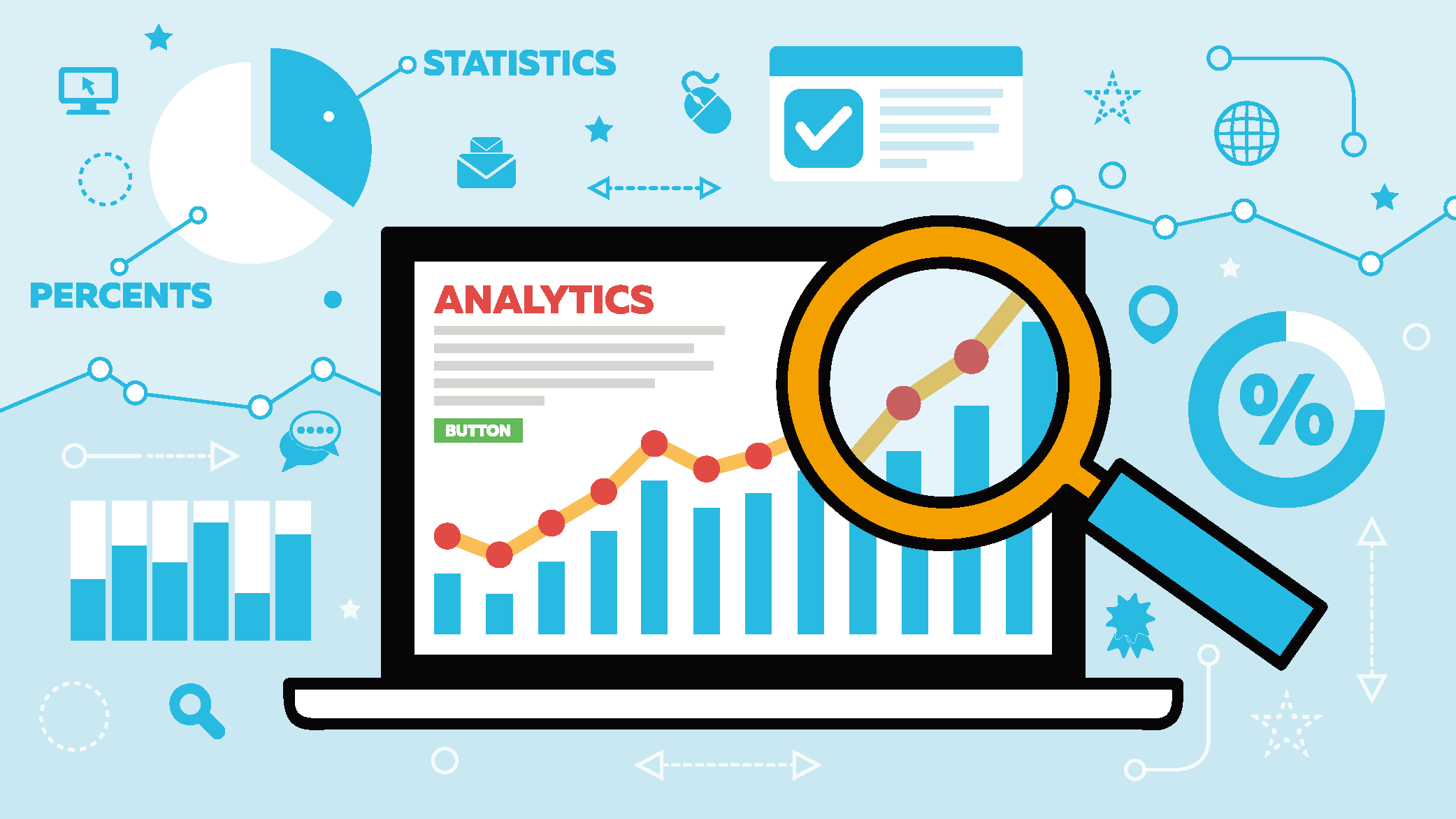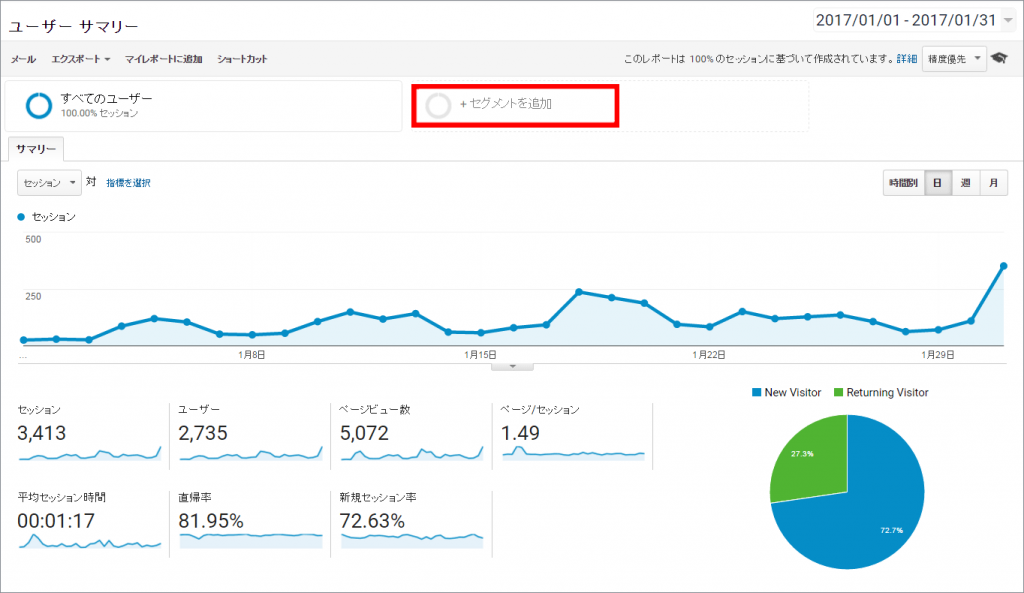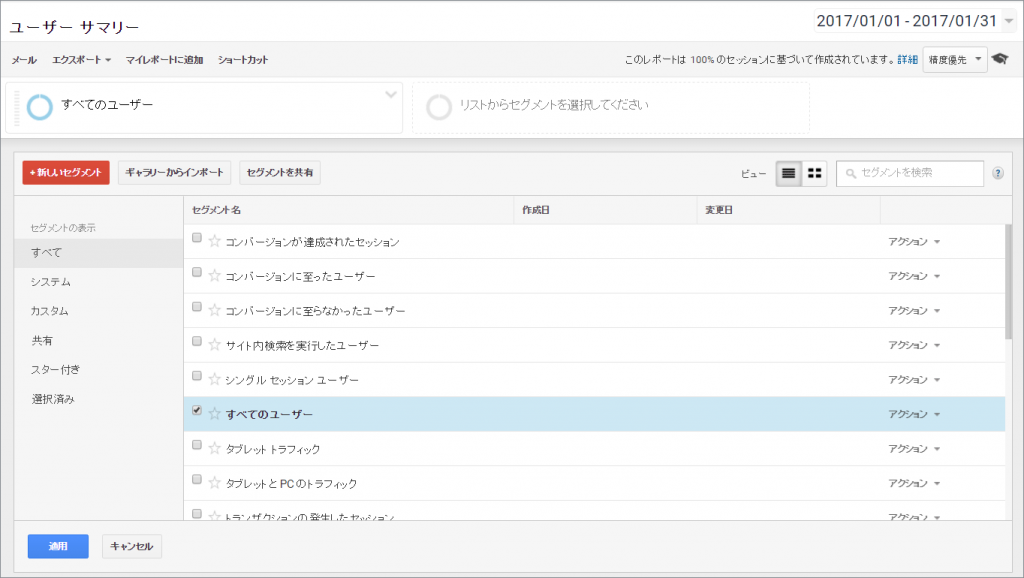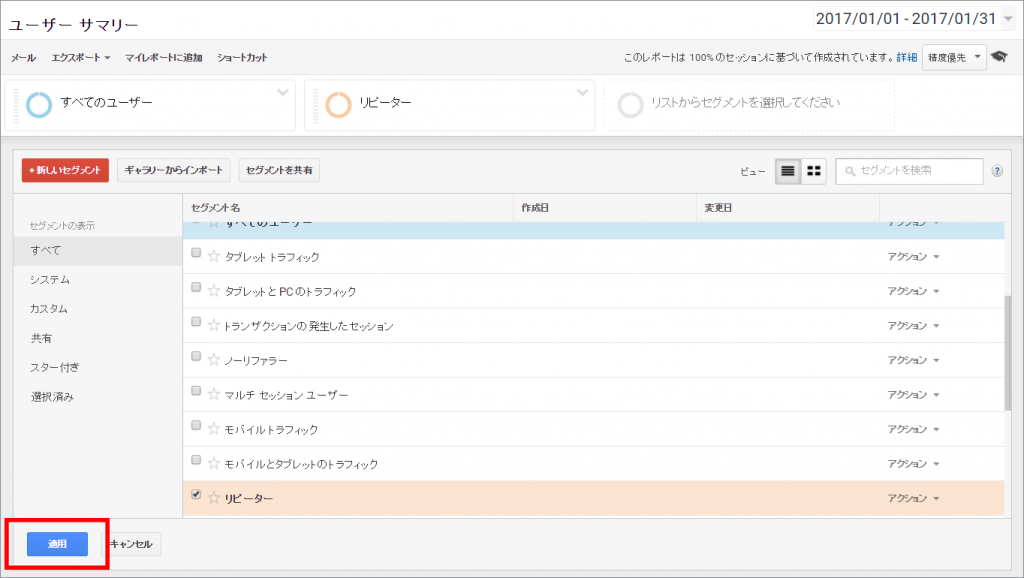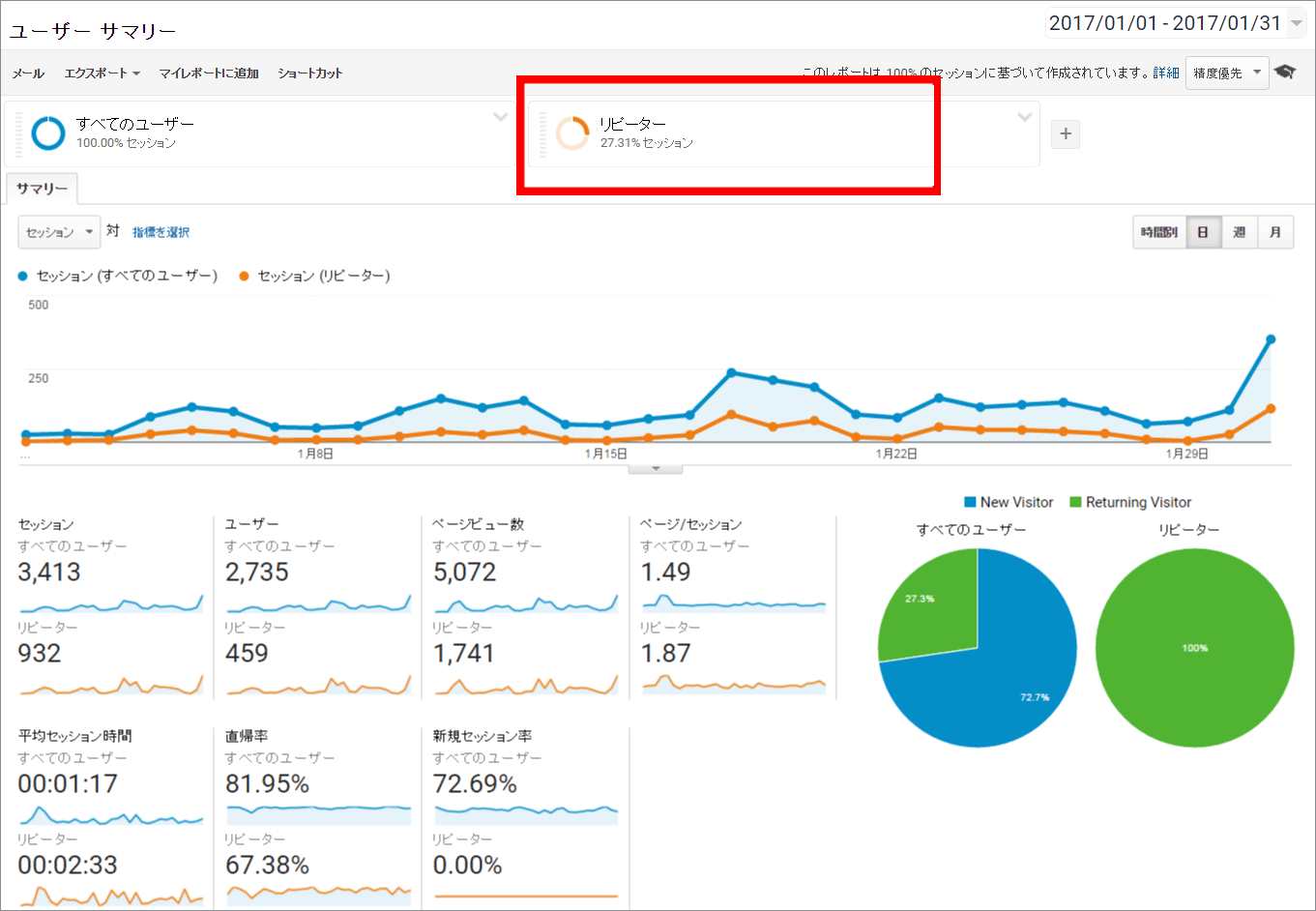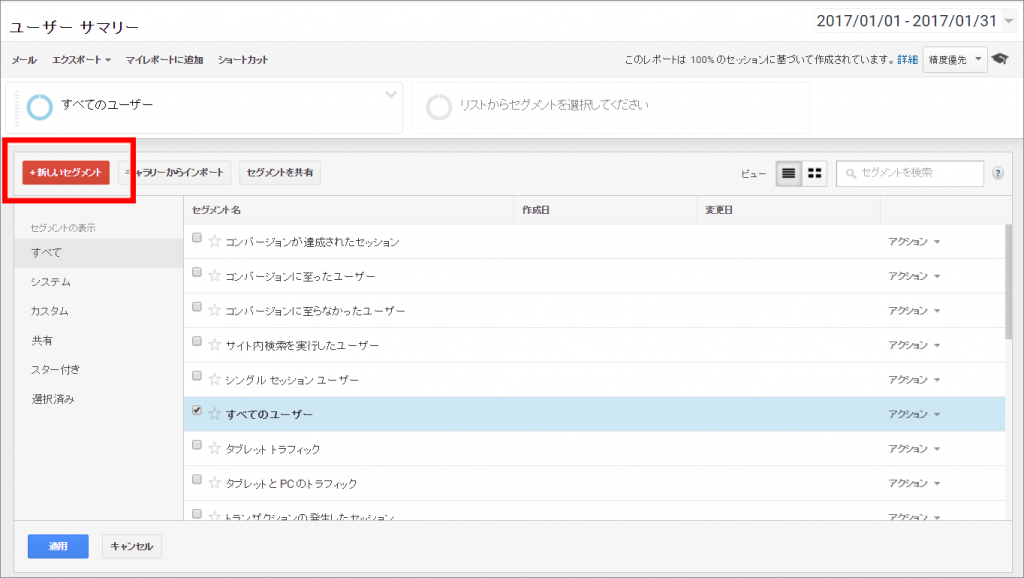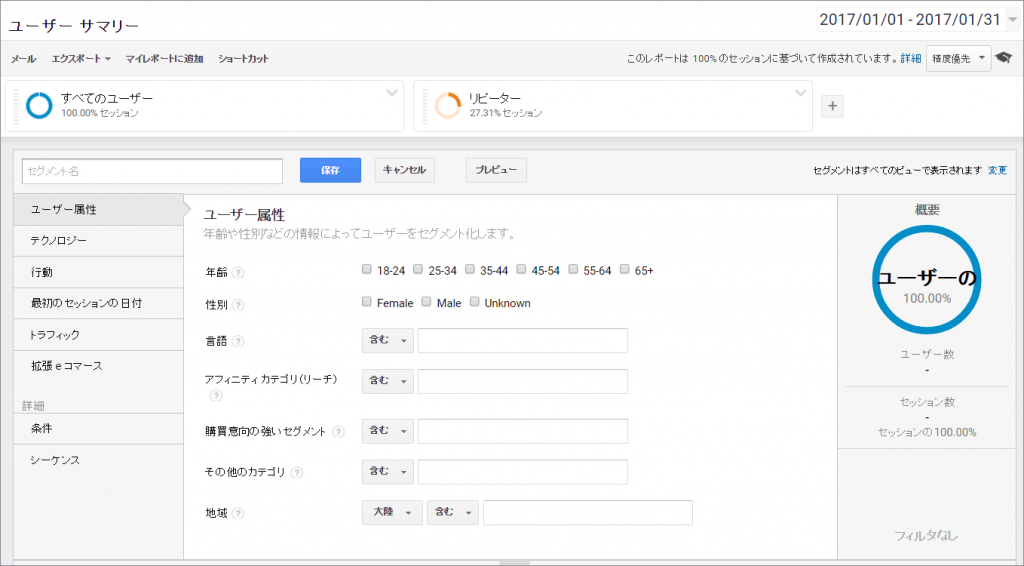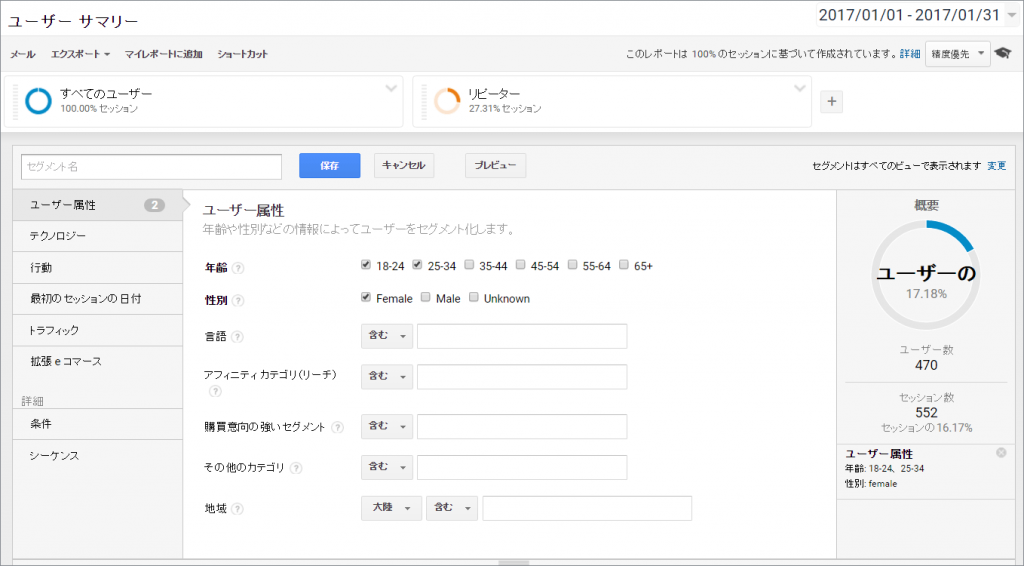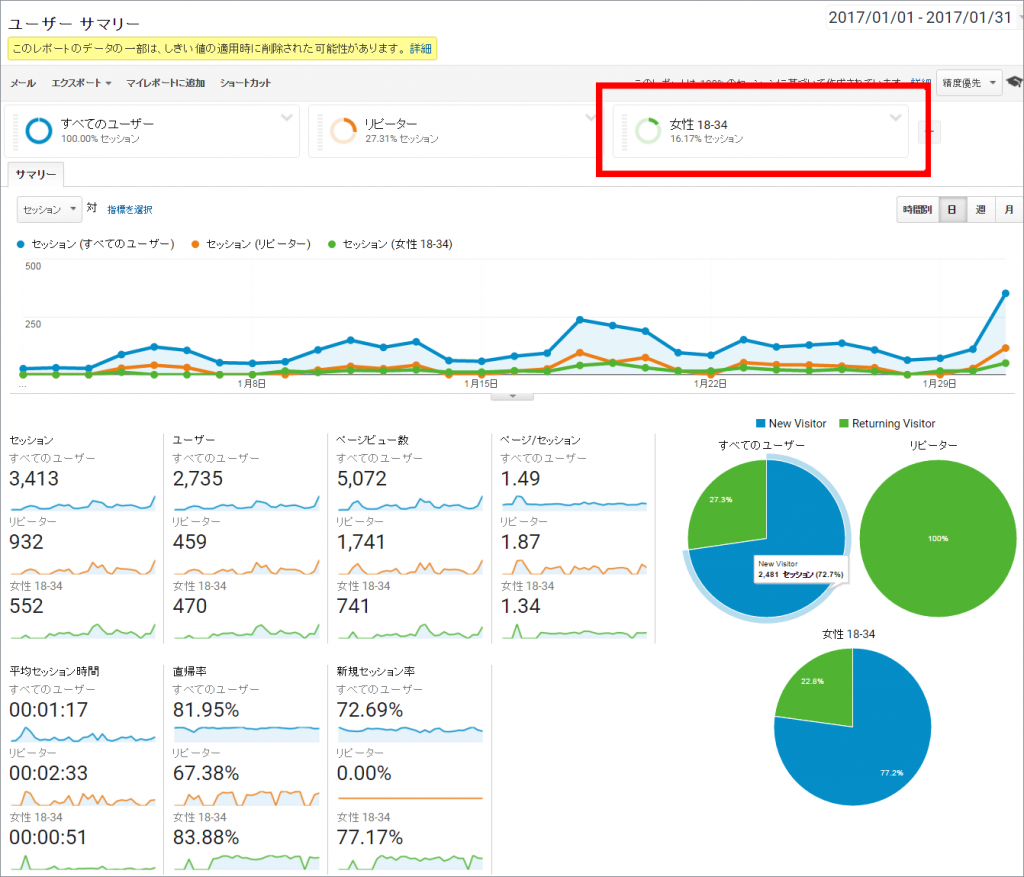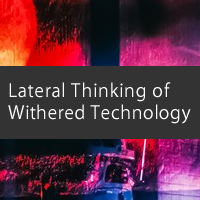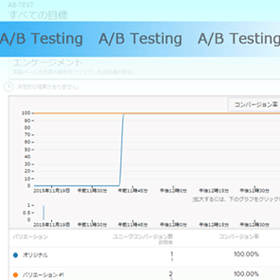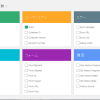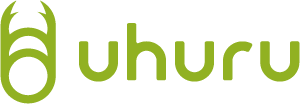皆さま、WebマーケティングのPDCAに欠かせないツールGoogle Analytics(以下GA)は活用されていますか?これまでにも、以下の通りGAの活用についてはお伝えしてまいりましたが、今回は便利技をひとつご紹介しましょう。
【過去のGA関連記事】
一歩先を見据えたGoogle Analytics導入法とは?
Google Tag Manager導入のちょっとしたコツとは?
Google Tag Managerでリンクのクリック数をカウントしてみよう!
Tag Managerで、その他いろいろやってみよう!
【行動経済学×ABテスト×Google Analytics×Tag Manager(その1)】
【行動経済学×ABテスト×Google Analytics×Tag Manager(その2)】
【行動経済学×ABテスト×Google Analytics×Tag Manager(その3)】
【Google Search Console使ってる?~シャイキリ津葉木の成長記】その1
【Google Search Console使ってる?~シャイキリ津葉木の成長記】その2
<今回の登場人物>
- GA遣いのバルサ 企業Webサイトの女流用心棒、GAの達人
- チャグム ペットショップ新ヨゴ2代目オーナー
バルサのおかげで、わが「ペットショップ新ヨゴ」の通販サイトも徐々に売上が上がってきたよ。
チャグムがベンダー任せにせずに、自らGAでサイトの現状を把握して、PDCAを回しているからさ。
GAって面白いな、特売とか、いろんな施策を打つと、お客さまの反応が手に取るようにわかる。試行錯誤の甲斐があるよ。でも、全体の来訪数だけじゃなくて、年齢とか性別とか、いろんな層別に来訪数がわかるともっと具体的な施策が打てる気がするんだけどね。
いろいろとやり方はあるけど、セグメントの設定をしてみようかね。
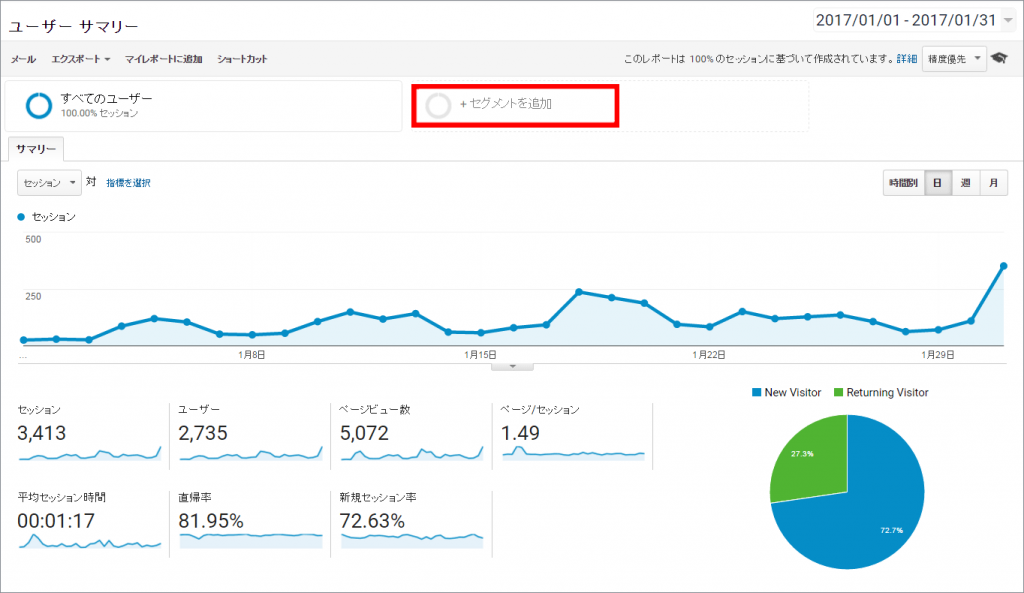
これは毎日見ている「ユーザー>サマリー」画面だね。
そうさ、この赤く囲った「+セグメントを追加」をクリックしてみな。
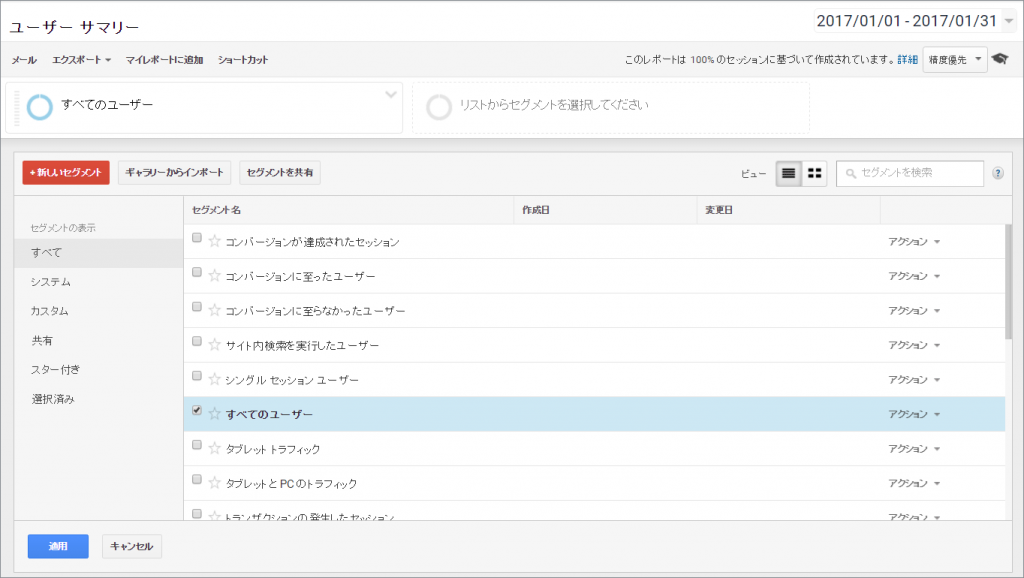
あらかじめ設定されているセグメントが一覧で表示されたのさ。デフォルトで「すべてのユーザー」セグメントが選択されている。
スクロールしてみると、「ノーリファラー」とか「検索トラフィック」「リピーター」なんてのが設定されているのがわかるね。
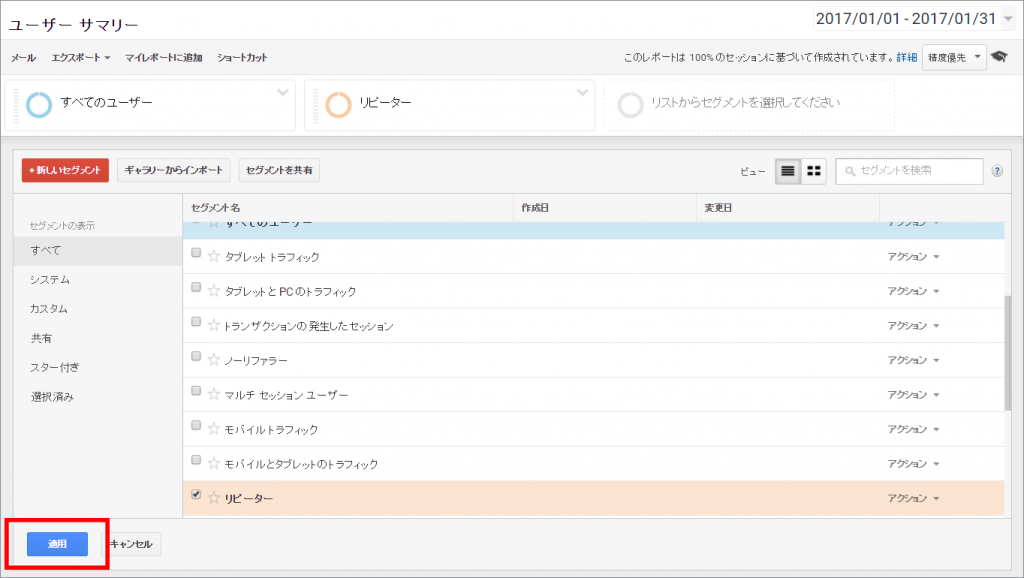
よく使われるセグメントは登録済みだから、すぐ使えて便利だよ。試しに、「リピーター」にチェックをいれて、「適用」ボタンを押してみな。
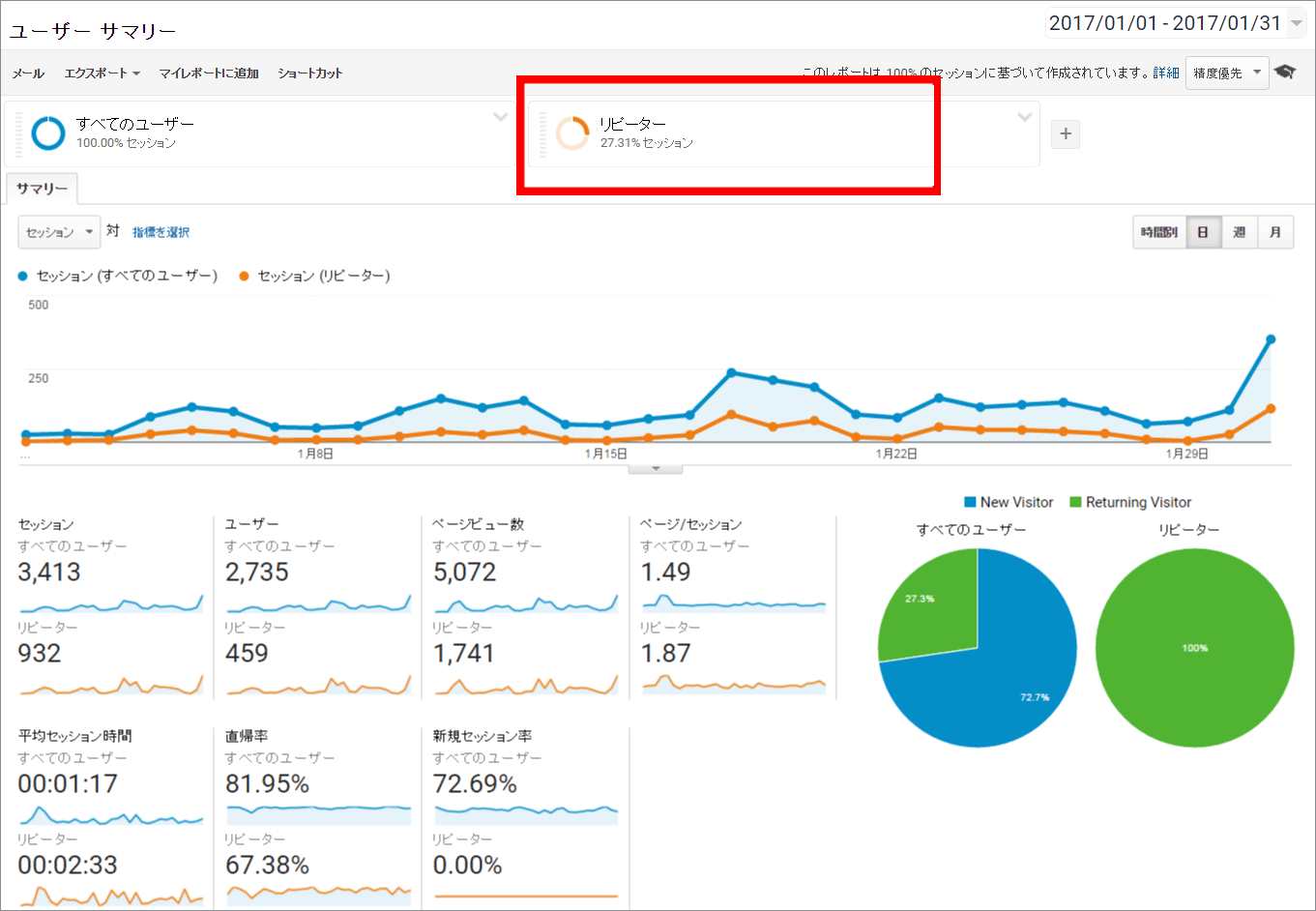
リピーターのグラフが追加になったのさ。全体のセッションのうち27.31%がリピーターのようだね。
ほう、これは面白い。セグメントのカスタマイズはできるのかな。
もちろん、できるさ。さっきのセグメント一覧の画面で、「+セグメントの追加」ボタンをクリックしてみな。
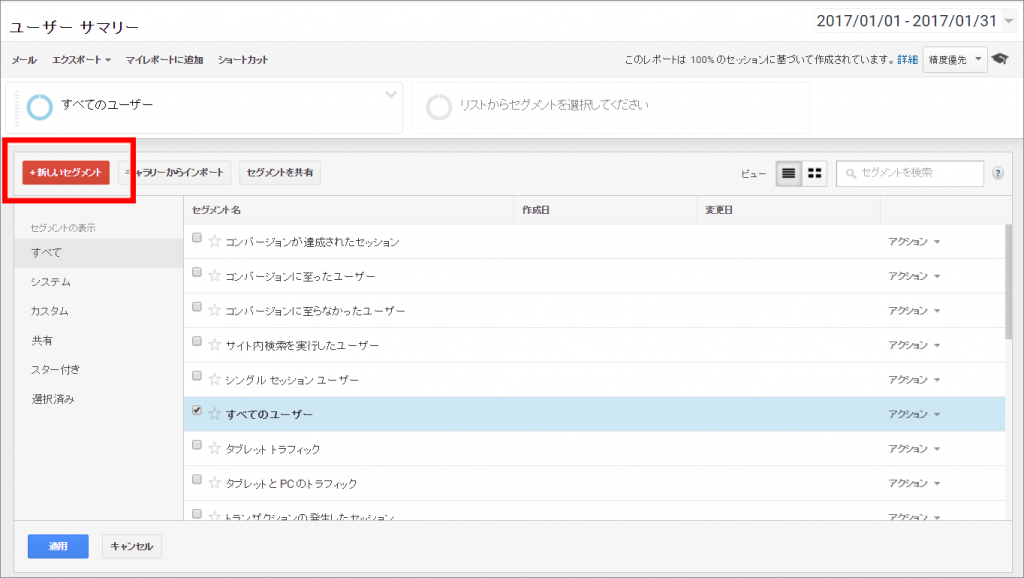
こんな画面になったよ。セグメントの条件を設定するみたいだね。
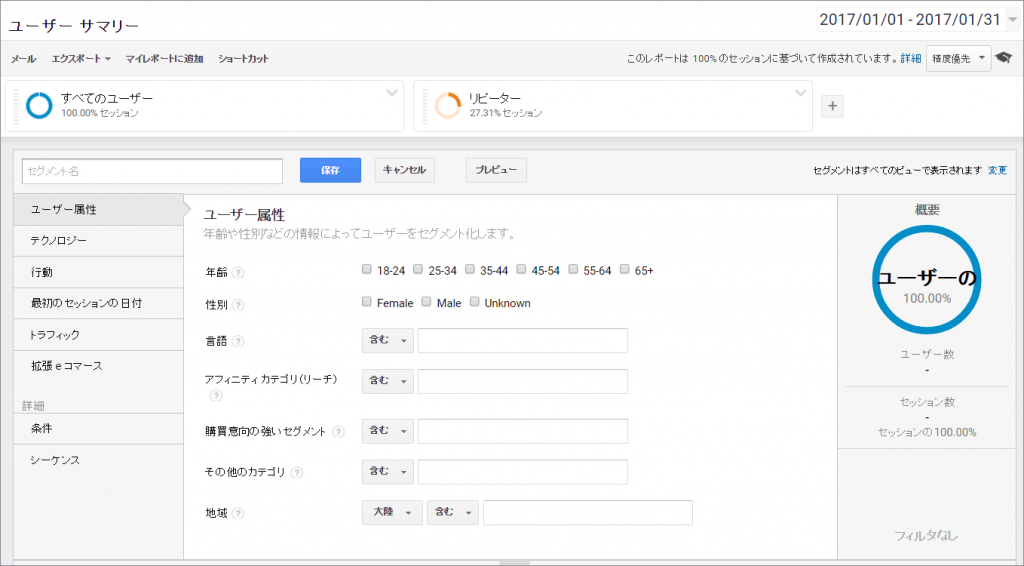
その通りさ。年齢と性別を設定して、オリジナルセグメントを作成してみたらどうだい?
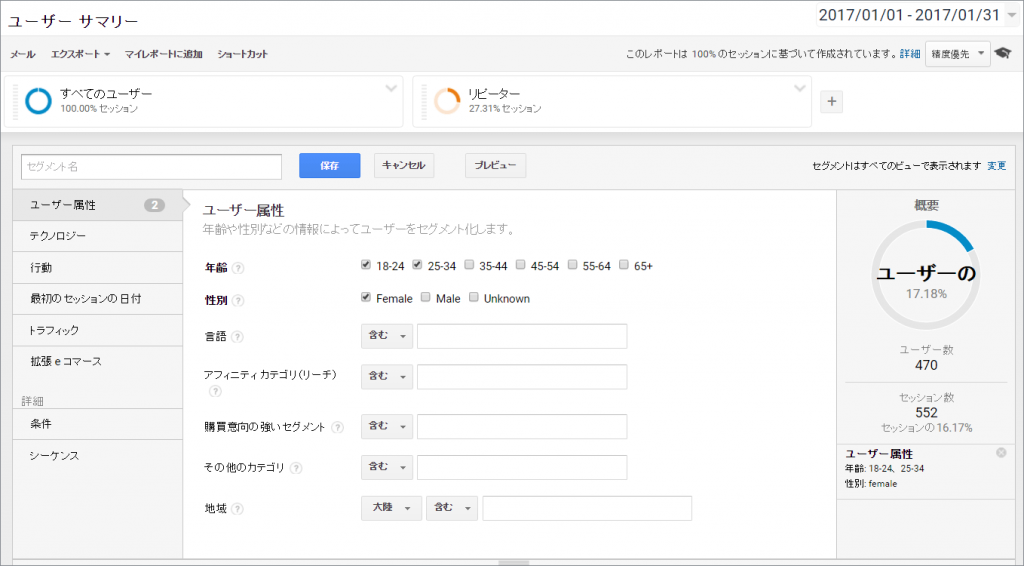
18~34歳の女性ユーザーセグメントを作ってみたよ。緑色のグラフが追加になった。
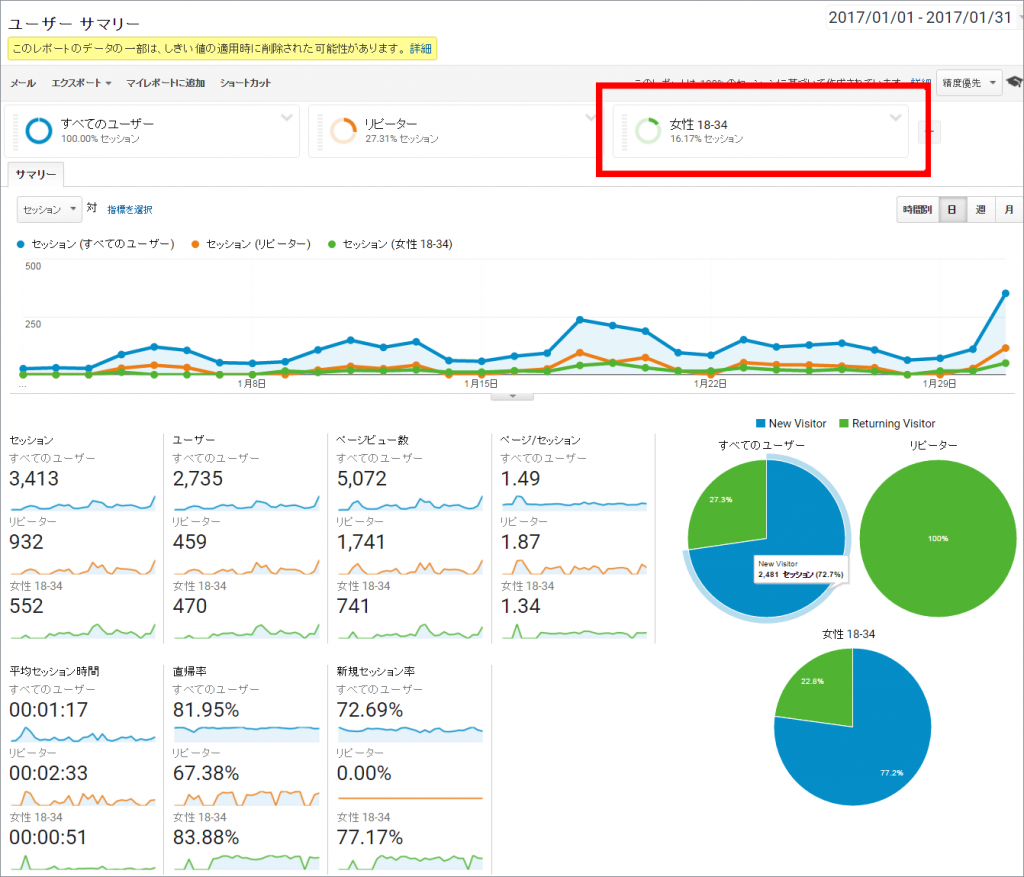
どうだい?簡単だろ?他にも、「行動」とか「トラフィック」とかいろんな切り口でセグメントが作れるのさ。もちろん保存できるから、何度でも適用できる。試しにいろいろと作っておくと便利だよ。
うん、こういうことがやりたかったんだよ。これで様々な顧客層別にポイントを絞った販売施策を考えることができる。また一層やる気が出てきたよ!バルサありがとう!タンダやトロガイ師にも宜しく伝えておいてね!
バルサは、振り向かず右手を挙げて応えた。
それでは皆さま、またいつか、どこかで。
The following two tabs change content below.
神奈川県出身。一橋大学社会学部卒。中小企業診断士。NTT、セガ等を経て現在ウフル・マーケティングクラウド本部に所属。勘だけに頼らず、定量的な根拠に基づくWebサイト運営を是とするPDCA-Webマーケター。その一方で星座の世界を好むロマンチストでもある。禁煙には成功したが、ダイエットは成功の糸口さえ見えない今日この頃である。